Mi a teendő, ha a WhatsApp Web nem működik

A WhatsApp web nem működik? Ne aggódj. Íme néhány hasznos tipp, amivel újra működésbe hozhatod a WhatsApp-ot.
Mindig van oka annak, hogy el akarjunk távolítani valakit a LinkedIn-kapcsolataiból. Lehet, hogy a kapcsolatai nem azok, amire most szüksége van, mivel más szakterületre váltott. A LinkedIn-kapcsolat eltávolítása előtt azonban emlékezni kell néhány dologra.
Például, ha eltávolít valakit a kapcsolatból, és az a személy ajánlotta Önt, vagy ha Ön támogatást kapott tőle, akkor elveszíti azt. Még ha újra felveszi a kapcsolatot azzal a személlyel, akkor sem kapja vissza. Jobb, ha több időt vesz igénybe annak mérlegelésére, hogy el kell-e távolítania ezt a személyt, mint hogy később megbánja. Kérhetnéd újra az ajánlást, de ezt elkerülheted, ha végiggondolod.
LinkedIn kapcsolat eltávolítása – Web
Ha úgy dönt, hogy eltávolít egy LinkedIn-kapcsolatot, be kell jelentkeznie a fiókjába, ha számítógépét használja. Miután belépett, kattintson felül a Saját hálózat lehetőségre. A bal oldalon különféle lehetőségeket láthat; kattintson a Kapcsolatok lehetőségre.
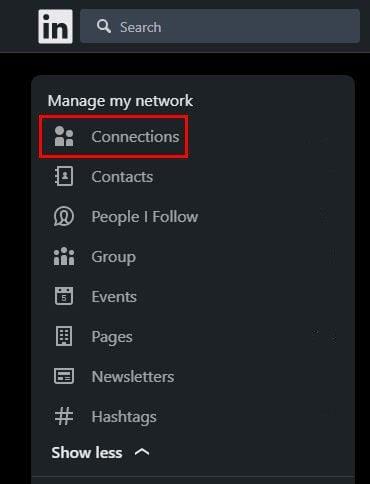
Csatlakozási lehetőség – LinkedIn
Most látnia kell az összes jelenlegi LinkedIn-kapcsolat listáját. Ha megtalálta az eltávolítani kívánt elemet, kattintson a pontokra , és a Kapcsolat eltávolítása opció lesz az egyetlen ott. Ha rákattint, megjelenik egy megerősítő üzenet, amely megkérdezi, hogy biztosan el kívánja-e távolítani az adott személyt. Ha biztos benne, kattintson rá, és a kapcsolat megszűnik.
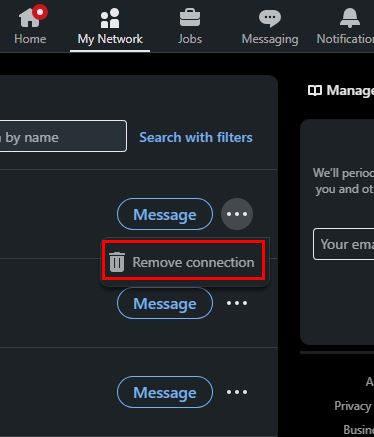
Egy másik módja annak, hogy eltávolítsa ezt a kapcsolatot, ha rákeres a személy profiljára. A profilképe alatt egy További gomb látható . Kattintson rá, és a lista alján megjelenik a kapcsolatként való eltávolításuk lehetősége.
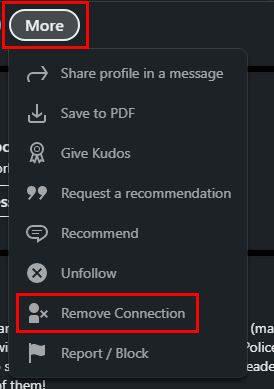
Távolítsa el a kapcsolatot a profilon keresztül.
Távolítsa el a LinkedIn-kapcsolatot Androidon
A LinkedIn-kapcsolatot Android-eszközével is eltávolíthatja. Miután megnyitotta az alkalmazást, érintse meg a Hálózat kezelése elemet a tetején. Koppintson a Kapcsolatok elemre, majd az eltávolítani kívánt névjegy jobb oldalán lévő pontokra. A Kapcsolat eltávolítása felirat jelenik meg alul.
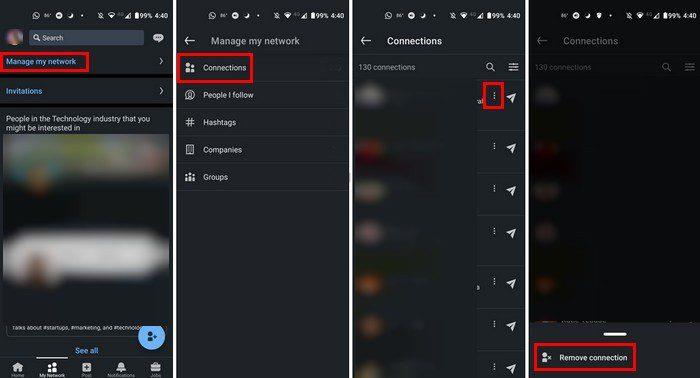
Mi történik, ha eltávolít egy kapcsolatot a LinkedIn-en
Ha rákattint az eltávolítás gombra, és az adott személy már nem kapcsolat, az eltávolított személy nem kap értesítést. Továbbra is láthatják a profilodat, és fordítva. Csak azért, mert eltávolította őket, nem jelenti azt, hogy a jövőben újra csatlakozhat. Ha nem akar semmi köze ehhez a személlyel, és meg akarja akadályozni, hogy lássa a profiloldalát, vagy ne próbáljon újra kapcsolatba lépni Önnel, le kell tiltania ezt a személyt .
Következtetés
Ha azt látja, hogy a valaki által közzétett tartalom nem az, amit látni szeretne, akkor a kapcsolattartóként való eltávolítása a megfelelő megoldás. A jövőben bármikor újra csatlakozhat, ha a dolgok változnak, és továbbra is láthatják egymás információit. Megszakíthatja a kapcsolatot számítógépéről vagy Android-eszközéről, amelyik könnyebben megy. Hány embert kell eltávolítania? Tudassa velem az alábbi megjegyzésekben, és ne felejtse el megosztani a cikket másokkal a közösségi médiában.
A WhatsApp web nem működik? Ne aggódj. Íme néhány hasznos tipp, amivel újra működésbe hozhatod a WhatsApp-ot.
A Google Meet kiváló alternatíva más videokonferencia alkalmazásokhoz, mint például a Zoom. Bár nem rendelkezik ugyanazokkal a funkciókkal, mégis használhat más nagyszerű lehetőségeket, például korlátlan értekezleteket és videó- és audio-előnézeti képernyőt. Tanulja meg, hogyan indíthat Google Meet ülést közvetlenül a Gmail oldaláról, a következő lépésekkel.
Ez a gyakorlati útmutató megmutatja, hogyan találhatja meg a DirectX verzióját, amely a Microsoft Windows 11 számítógépén fut.
A Spotify különféle gyakori hibákra utal, például zene vagy podcast lejátszásának hiányára. Ez az útmutató megmutatja, hogyan lehet ezeket orvosolni.
Ha a sötét módot konfigurálod Androidon, egy olyan téma jön létre, amely kíméli a szemed. Ha sötét környezetben kell nézned a telefonodat, valószínűleg el kell fordítanod a szemedet, mert a világos mód bántja a szemedet. Használj sötét módot az Opera böngészőben Androidra, és nézd meg, hogyan tudod konfigurálni a sötét módot.
Rendelkezik internetkapcsolattal a telefonján, de a Google alkalmazás offline problémával küzd? Olvassa el ezt az útmutatót, hogy megtalálja a bevált javításokat!
Az Edge megkönnyíti a biztonságos böngészést. Íme, hogyan változtathatja meg a biztonsági beállításokat a Microsoft Edge-ben.
Számos nagyszerű alkalmazás található a Google Playen, amelyekért érdemes lehet előfizetni. Idővel azonban a lista bővül, így kezelni kell a Google Play előfizetéseinket.
A videofolytonossági problémák megoldásához a Windows 11-en frissítse a grafikus illesztőprogramot a legújabb verzióra, és tiltsa le a hardveres gyorsítást.
Ha meg szeretné állítani a csoportbejegyzések megjelenését a Facebookon, menjen a csoport oldalára, és kattintson a További opciók-ra. Ezután válassza az Csoport leiratkozása lehetőséget.








